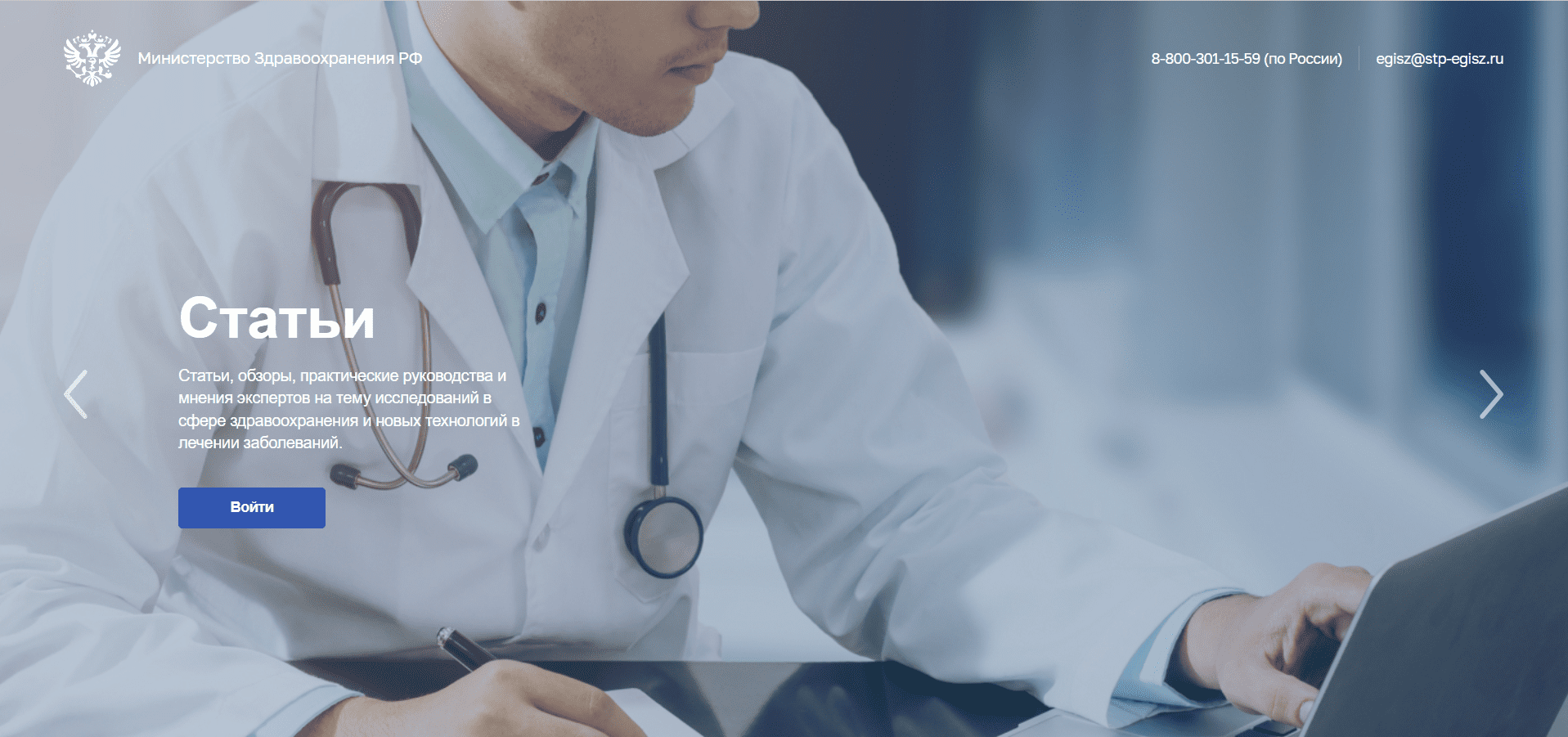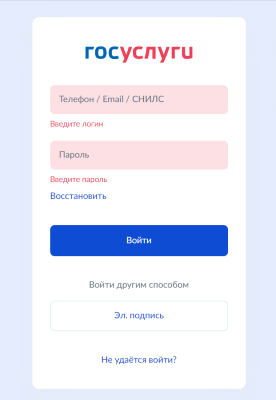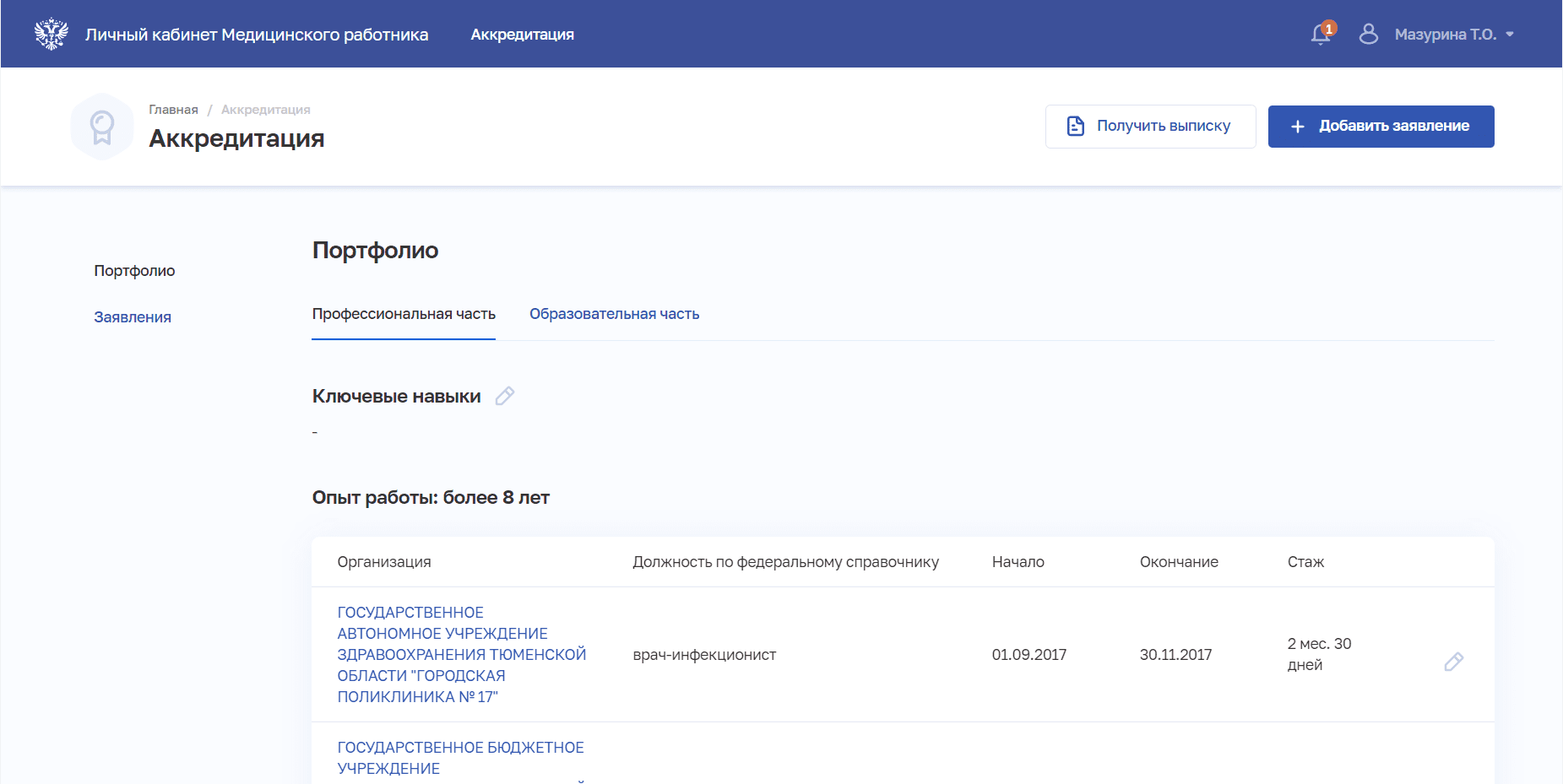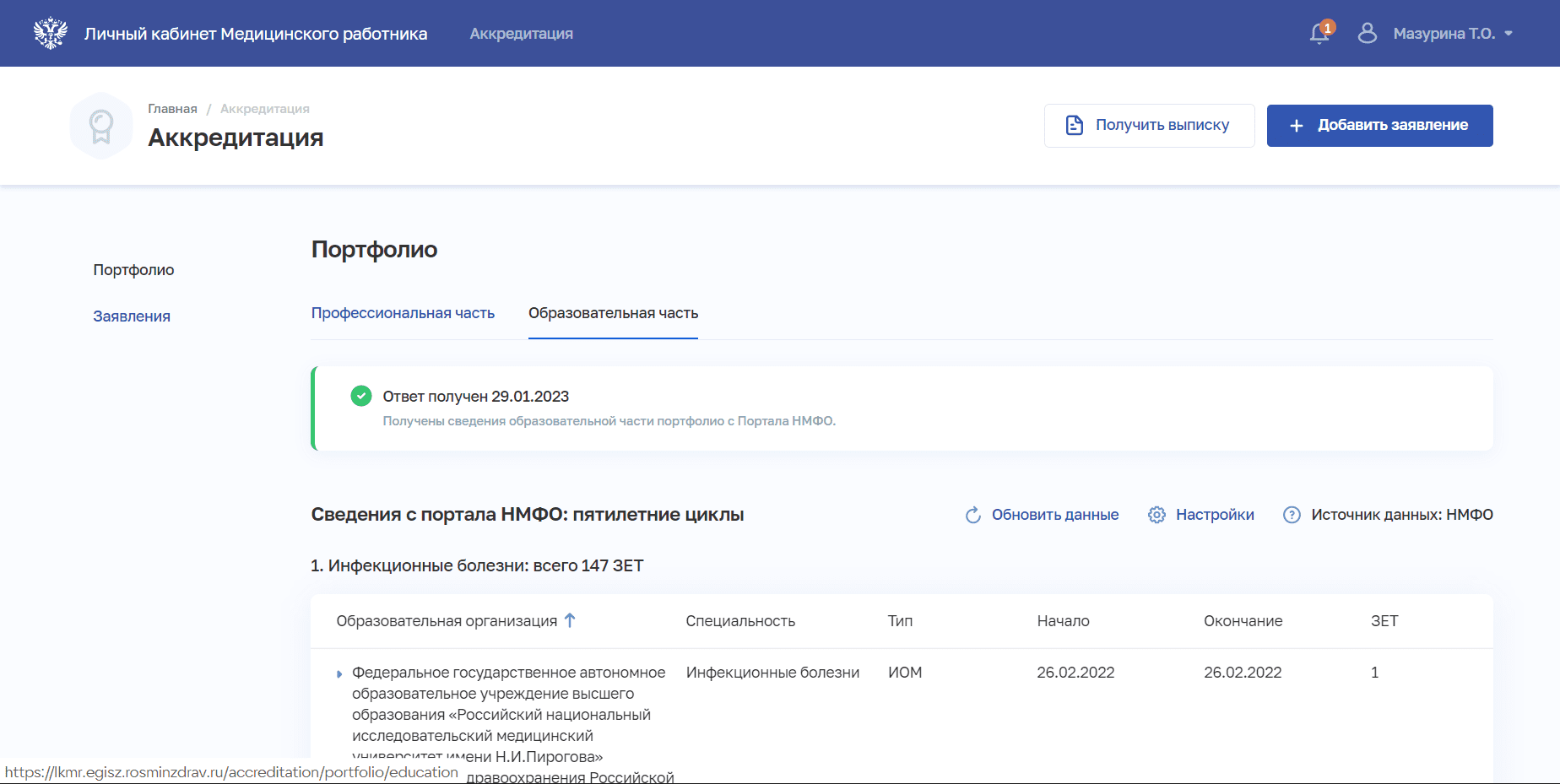Designed by freepik/freepik
Designed by freepik/freepik Личный кабинет (ЛК) медицинского работника создан для упрощения процесса аккредитации. Что такое личный кабинет ФРМР, кто его обязан вести, как в нём работать и как узнать, есть ли он у вас, мы расскажем в этой статье.
ЕГИСЗ: что это?
ЕГИСЗ — Единая государственная информационная система в сфере здравоохранения.
С 1 января 2019 года все медицинские и фармацевтические организации вне зависимости от формы собственности обязаны передавать сведения в ЕГИСЗ.
НЕ вносят сведения в ЕГИСЗ организации, подведомственные:
-
МВД,
-
ФСБ,
-
ФСО,
-
Службе внешней разведки,
-
Министерству обороны
-
и другим органам исполнительной власти, в которых предусмотрена военная или приравненная к ней служба.
- Срок обучения: от 1,5 месяцев
- Выдаваемый документ: Диплом
- Тип обучения: Дистанционно
- Срок обучения: от 1 недели
- Выдаваемый документ: Удостоверение
- Тип обучения: Дистанционно
Передача сведений в ЕГИСЗ — это лицензионное требование. Отсутствие клиники в системе является грубейшим нарушением, которое карается штрафами:
-
для должностных лиц — от 5 000 до 10 000 рублей;
-
для юридических лиц – от 100 000 до 200 000 рублей или административное приостановление деятельности или административное приостановление деятельности на срок до 90 суток.
Подробнее о штрафах за за нарушение сроков предоставления данных в ЕГИСЗ
ФРМР собирает информацию о медицинских и фармработниках: персональные данные, адрес регистрации, сведения об образовании, сертификате, аккредитации и квалификационной категории, личное дело, награды и т.д. Все эти сведения привязаны к СНИЛС специалиста.
Регистр соединён с порталом Непрерывного медицинского и фармацевтического образования (НМФО) — именно из ФРМР подгружаются на портал сведения об образовании, специальности и сертификате/аккредитации медиков и фармспециалистов.
Как зарегистрироваться в ФРМО и ФРМР
| Что содержит ФРМО | Что содержит ФРМР |
|
|
Подробнее о том, кто и какую информацию обязаны вносить в ФРМР читайте в нашей статье.
Что такое личный кабинет медицинского работника?
С 1 марта 2022 года вступило в силу Постановление Правительства РФ от 09.02.2022 № 140 «О единой государственной информационной системе в сфере здравоохранения», которое закрепило понятие «Личный кабинет медработника».
Личный кабинет медицинского сотрудника — это часть подсистемы ФРМР.
Кабинет формируется сразу, как только внесены сведения о работнике или обучающемся в регистр ФРМР.
Создать себе личный кабинет самостоятельно нельзя. Информацию в ФРМР вносят осят уполномоченные сотрудники работодателя или образовательной организации.
Зачем нужен личный кабинет медработника
В ЛК медицинского работника можно:
-
сформировать и подать заявление на аккредитацию — первичную, первичную специализированную и периодическую, в том числе согласовать отчёт о профессиональной деятельности в электронном виде;
-
проверить статус поданных заявлений;
-
заказать выписку из ЕГИСЗ;
-
ознакомиться со статьями по своей специальности, например, узнать новости отрасли или изучить последние исследования и разработки.
Как загрузить документы в личный кабинет ФРМР
Как войти в личный кабинет ФРМР через Госуслуги
Для того, чтобы осуществить вход в ФРМР в личный кабинет для аккредитации медицинского работника нужно:
1. Перейти на сайт https://lkmr.egisz.rosminzdrav.ru.
2. Нажать кнопку «Войти».
3. Ввести логин и пароль от Госуслуг.
Для авторизации понадобится подтвержденный аккаунт на Госуслугах. В случае, если пользовать не внесен в ФРМР, система выдаст сообщение «Сотрудник с указанным СНИЛС не найден в системе ФРМР».
С 1 января 2023 года личный кабинет медицинского работника является приоритетным способом подачи заявки на периодическую аккредитацию.
Подать заявление Почтой России можно, ТОЛЬКО если сведения о медицинском сотруднике отсутствуют в ФРМР. В противном случае заявку отклонят.
Также Минздрав запустил мобильное приложение «Личный кабинет медицинского работника».
Приложение доступно для скачивания в AppStore — для IOS, Google Play — для Android. Для поиска нужно набрать в поисковой строке ФРМР.
Вход в приложение также через авторизацию на Госуслугах. Можно придумать пароль для входа или установить авторизацию по отпечатку пальца.
Функционал приложения полностью дублирует возможности основного портала:
-
проверить персональные данные и при необходимости скорректировать;
-
сформировать заявление на аккредитацию, включая образовательную и профессиональную части портфолио;
-
согласовать портфолио у руководителя, если у него есть электронная цифровая подпись;
-
загрузить дополнительные документы;
-
отследить статус согласования портфолио и заявлений.
Также в приложении предлагаются статьи на медицинскую тематику по специальности.
Обзор личного кабинета ФРМР
После успешной авторизации пользователь попадает на главную страницу личного кабинета. Здесь видим четыре основных раздела:
-
«Аккредитация» — раздел для формирования заявления и портфолио, а также подачи заявления о допуске к аккредитации.
В этом разделе ведётся вся основная работа по подготовке портфолио и формированию заявки на аккредитацию. Первая страница раздела — Портфолио, и две вкладки — профессиональная часть и образовательная часть.
Профессиональная часть — это электронный эквивалент отчёта о профессиональной деятельности, здесь описывается опыт работы медицинского специалиста.
Сведения в раздел вносит работодатель. Чтобы внести изменения, нужно воспользоваться формой обратной связи по кнопке «Сообщить о неточности». Кнопка доступна в режимах редактирования и просмотра записи о трудоустройстве.
Образовательная часть — это аналог отчёта о пройденном обучение за отчётный период. Здесь хранятся сведения обо всём пройденном обучении специалиста:
- среднее (общее) образование,
- профессиональное образование,
- послевузовское образование (интернатура, ординатура),
- и дополнительное профессиональное образование, в том числе пройденное на портале НМО.
В этом разделе хранятся сведения о сертификате или аккредитации, а также о квалификационной категории. Информация сюда подгружается с портала НМФО, данные недоступны для редактирования. Внести изменения можно, нажав на кнопку «Сообщить о неточности».
Заявления — в этом разделе отображается полный список всех оформленных заявлений, на любой из видов аккредитации. Здесь же отображается статус каждой заявки.
Если нажать на кнопку «Добавить заявление», система предложит вам выбор: какую именно аккредитацию вы планируете проходить. Можно выбрать:
заявление на периодическую аккредитацию,
заявление на первичную или первичную специализированную аккредитацию.
-
«Персональная информация» — содержит разделы: «Карточка», «Документы», «Адреса» и «Настройки» отображения информации.
Большинство сведений подгружаются в раздел из ФРМР, т.е. их вносит работодатель, и они не подлежат редактированию. Блоки, в которые можно внести изменения самостоятельно, отмечены значком «карандаш».
-
Информационный блок «Уведомления» содержит оповещения.
-
«Статьи» — это подборка статей, научных исследований, справочников и других полезных материалов по вашей специальности.
Личный кабинет медицинского работника функционирует только в российских браузерах (Яндекс или Атом) или в браузерах с установленными сертификатами безопасности Минцифры.
Также для авторизации вам понадобится подверждённый аккаунт на Госуслугах.
Как подать заявку на аккредитацию через личный кабинет ФРМР медработника: пошаговая инструкция
Шаг 1. Вход в ФРМР личный кабинет медицинского работника через «Госуслуги». Для этого перейдите по ссылке lkmr.egisz.rosminzdrav.ru в личный кабинет, используйте Яндекс.Браузер, так как авторизация привязана к порталу «Госуслуги».
Шаг 2. Перейдите к разделу «Аккредитация». Для этого просмотрите начальные слайды и выберите вкладку с соответствующим названием.
Шаг 3. Заполните заявление на аккредитацию. Для этого пошагово заполните все необходимые разделы: заявление, профессиональную и образовательную части портфолио.
Шаг 4. Проверьте личные данные. Вверху страницы ЛК проверьте корректность данных паспорта, СНИЛС, даты рождения, автоматически загруженные из ЛК «Госуслуг».
Шаг 5. Проверьте контактные данные. Укажите актуальный номер телефона и электронную почту. На них будут приходить уведомления о приеме документов.
Шаг 6. Выберите специальность, по которой хотите получить аккредитацию. Для этого в поле «Уровень образования» выберите:
-
«Высшее – ординатура» — если проходили интернатуру, ординатуру или профессиональную переподготовку.
-
«Высшее – специалитет» — если нет.
-
«Среднее профессиональное» — для среднего медицинского персонала.
После выбора уровня образования появится список специальностей. Выберите нужную.
Шаг 7. Проверьте портфолио. Проверьте информацию о профессиональной и образовательной деятельности. Обновите данные с Портала НМФО, если они отсутствуют или неполные.
Шаг 8. Загрузите отчет о профессиональной деятельности. Укажите, есть ли у вас согласованный отчет:
-
«Да» — если работаете и имеете отчет.
-
«Нет» — если временно не работаете, имеете мотивированный отказ, являетесь главным врачом или индивидуальным предпринимателем.
Если выберете «Нет», загрузите мотивированный отказ в разделе «Дополнительные документы».
Шаг 9. Загрузите все необходимые документы для аккредитации. Помните, что общий размер файлов не должен превышать 25 МБ. Используйте программу для сжатия файлов, если необходимо.
Шаг 10. Отправьте документы. Для этого нажмите кнопку «Отправить» вверху страницы.
Как узнать, если ли у вас личный кабинет медицинского работника?
Узнать, есть ли сведения о вас в ФРМР, можно двумя способами:
- Уточнить у работодателя — в отделе кадров или у статистика. Если организация ведёт регистры, вам должны об сказать.
- Попробовать авторизоваться в ЛК ФРМР:
-
перейдите по ссылке https://lkmr.egisz.rosminzdrav.ru/main-page/unauthorised
-
введите свой пароль от портала Госуслуг
Если авторизация прошла успешно, вы вошли в ситему и увидели своё имя — это ваш личный кабинет. Иначе вы увидите сообщение «Сотрудник с указанным СНИЛС не найден в системе ФРМР».
- Срок обучения: от 1,5 месяцев
- Выдаваемый документ: Диплом
- Тип обучения: Дистанционно
- Срок обучения: от 1 недели
- Выдаваемый документ: Удостоверение
- Тип обучения: Дистанционно